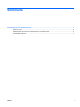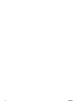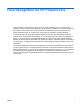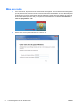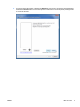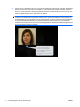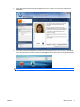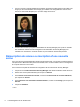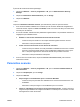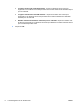Face Recognition for HP ProtectTools - Guide de configuration simple
À partir de HP ProtectTools Security Manager :
1. Cliquez sur Démarrer > Tous les programmes > HP, puis sur HP ProtectTools Security
Manager.
2. Cliquez sur Informations d'authentification, puis sur Visage.
3. Cliquez sur Démarrer.
—OU—
Cliquez sur Paramètres utilisateur avancés, puis sélectionnez parmi les options suivantes :
1. Pour rendre nécessaire l'utilisation d'un code PIN pour la connexion faciale afin d'augmenter le
niveau de sécurité, cliquez sur Créer le code PIN, entrez le nouveau code PIN, puis entrez-le de
nouveau pour le confirmer.
2. Si vous le souhaitez, sélectionnez des paramètres supplémentaires. Les paramètres suivants ne
s'appliquent qu'à l'utilisateur actuel :
●
Émettre un son lors des évènements de reconnaissance faciale
◦
Cochez la case pour émettre un son lorsque Face Recognition réussit ou échoue.
◦
Décochez la case pour désactiver cette option.
●
Inviter à s'inscrire de nouveau en cas d'échec de connexion
◦
Cochez la case pour afficher une invite permettant à l'utilisateur d'inscrire une nouvelle
scène si la connexion faciale échoue et que la vérification n'atteint pas le seuil « peut-
être ». Cela peut augmenter les chances de réussite à la prochaine connexion.
◦
Décochez la case pour désactiver cette option.
3. Pour inscrire une nouvelle scène, cliquez sur Inscrire une nouvelle scène, puis suivez les
instructions à l'écran.
Paramètres avancés
1. Cliquez sur Démarrer > Tous les programmes > HP, puis sur Console d'administration de
HP ProtectTools.
2. Cliquez sur Périphériques, puis sur Visage.
3. Cliquez sur Avancés.
●
Ne pas exiger le nom d'utilisateur pour la connexion Windows
◦
Cochez la case pour permettre aux utilisateurs de se connecter à Windows sans nom
d'utilisateur.
◦
Décochez la case pour exiger un nom d'utilisateur pour se connecter.
●
Utiliser le code PIN pour la connexion par reconnaissance faciale : cochez la case pour
exiger de chaque utilisateur de configurer et d'utiliser un code PIN pour se connecter. Le code
PIN augmente le niveau de sécurité.
FRWW Paramètres avancés 7